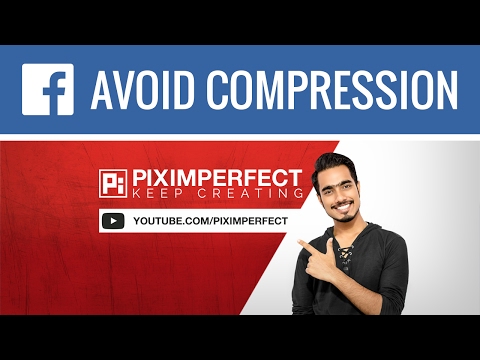IOS 10 और बाद के 10.2 के साथ, Apple ने "इफेक्ट्स" पेश किए जो आपके द्वारा दूसरे iMessage और बाद में टेक्स्ट-मैसेज प्राप्तकर्ताओं को Apple मैसेज ऐप के माध्यम से भेजे जाने वाले संदेशों को और बढ़ा सकते हैं। आप इस सुविधा का उपयोग आतिशबाजी, गुब्बारे, कंफ़ेद्दी जैसे मज़ेदार प्रभावों को जोड़ने के लिए कर सकते हैं जो संदेश को खोलने पर प्राप्तकर्ता की स्क्रीन पर दिखाई देंगे।
कदम

चरण 1. सुनिश्चित करें कि आपका डिवाइस iOS 10 या 10.2 में अपग्रेड किया गया है (उन लोगों के लिए जो अन्य गैर-iMessage उपयोगकर्ताओं को भेजना चाहते हैं)।
इस प्रकार का संदेश प्राप्त करने के लिए Apple वॉच को कम से कम watchOS 3 या नए में अपडेट किया जाना चाहिए। हालाँकि, Apple घड़ियाँ इस प्रकार का संदेश दूसरों को नहीं भेज सकती हैं।

चरण 2. प्राप्तकर्ता को अपना संदेश लिखें, लेकिन इसे अभी तक न भेजें।
पाठ संदेश की संरचना के सामान्य प्रारूप का उपयोग करें जैसा कि आप उस मामले के लिए कोई अन्य पाठ संदेश करेंगे।

चरण 3. नीले या हरे तीर बटन को कई सेकंड के लिए मजबूती से दबाएं।
यह एक अलग बॉक्स खोलना चाहिए जिसमें प्रभावों के दो अलग-अलग मेनू हों: बबल मेनू पर, आपको कई ऑनस्क्रीन प्रभाव मिलेंगे और एक अन्य अलग मेनू पर (स्क्रीन मेनू पर) आपको गुब्बारे जैसा प्रभाव मिलेगा जो प्रभाव को भरता है। स्क्रीन।

चरण 4. उन प्रभावों का पूर्वावलोकन करें जिन्हें आप चुन सकते हैं।
- बबल मेनू में, आपके पास चुनने के लिए चार प्रभाव होंगे (स्लैम, लाउड, जेंटल, या रहस्यमय अदृश्य स्याही)। पसंद के आगे प्रत्येक ग्रे सर्कल का पूर्वावलोकन करने के लिए उसे टैप करें; यह आपको प्रभाव दिखाएगा और धूसर वृत्त नीले तीर में बदल जाएगा।
- यदि आप स्क्रीन मेनू स्विच करते हैं, तो आप स्क्रीन पर गुब्बारे भरते और ऊपर की ओर तैरते हुए देखेंगे। अन्य स्क्रीन प्रभाव विकल्पों का पूर्वावलोकन करने के लिए उनके माध्यम से दाईं ओर स्वाइप करें। आप गुब्बारे, कंफ़ेद्दी, लेजर, आतिशबाजी और एक शूटिंग स्टार देखेंगे। यदि आप इनमें से किसी एक को चुनते हैं, तो जब आपका संपर्क संदेश खोलता है, तो उन्हें वही प्रभाव दिखाई देगा जिसका आपने पूर्वावलोकन किया था, उनकी स्क्रीन पर।
- जब किसी संदेश में उपयोग किया जाता है, तो कुछ शब्द जैसे "हैप्पी न्यू ईयर" (गैर-बहुवचन), "हैप्पी बर्थडे", "बधाई" और कुछ अन्य स्वचालित गुब्बारे ट्रिगर करेंगे और ऑनस्क्रीन आपके ऐप्पल संदेश संपर्कों को प्रभावित करेगा।

चरण 5. संदेश को आपके द्वारा चुने गए प्रभाव से भेजें।
इसे अपने प्राप्तकर्ता को भेजने के लिए नीले "सबमिट"/तीर-ऊपर बटन पर टैप करें। iMessage पर उन लोगों के लिए, उनके पास iMessage संदेश प्राप्त करने के लिए अपना डिवाइस सेट होना चाहिए।